Содержание

Когда Android смартфон начинает ужасно глючить, медленно работать, выключаться, наиболее быстрым и удобным решением многих проблем является форматировать андроид.
Скорее всего, вы знаете, что форматировать андроид (другие названия: сбросить к заводским настройкам, сделать хард ресет) можно через основное меню смартфона и режим восстановления. Но если ни один из этих методов вам не помог, тогда необходимо форматировать андроид через компьютер.
Программное обеспечение разработчика Android (SDK) включает в себя полезные инструменты, которые позволят вам форматировать андроид через компьютер.
Форматировать андроид через компьютер:
Шаг 1. Скачайте и установите Android SDK. Как это сделать? Прочитайте в нашей статье.
Шаг 2. Нажмите кнопку Windows + R на клавиатуре, чтобы открыть приложение Запуска (Run). После этого необходимо набрать cmd, чтобы перейти в командную строку.
Шаг 3. Теперь вам нужно указать путь к папке, в которой содержится Android Debug Bridge или ADB. Вы можете сделать это с помощью команды «CD».
Если вы устанавливали SDK по нашей инструкции, тогда папка, содержащая систему ADB, находится по следующему адресу: C:AndroidAndroid-SDKPlatform-Tools.
Обратите внимание, что ваш путь к ADB системе может отличаться, поэтому необходимо проверить наличие файла Adb.exe в папке вашего SDK.
Шаг 4. Подключите свой Android смартфон к компьютеру через USB кабель. Во время форматирования андроид, рекомендуется отключить все USB устройства, которые подключены к компьютеру, кроме самого Android смартфона.
Шаг 5. Введите следующую команду:
adb shell recovery —wipe_data
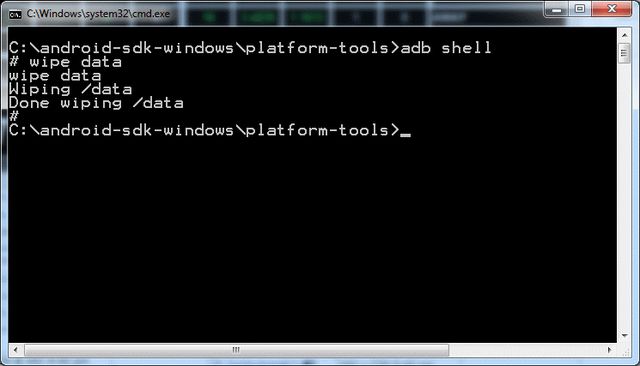
После этого ваш Android смартфон будет отформатирован. Таким образом, телефон вернется к заводским настройкам.
Если вам не удалось форматировать Андроид через компьютер, или же данный метод не вернул смартфон к рабочему состоянию, возможно, что проблема с аппаратным обеспечением. В таком случае необходимо отнести мобильное устройство в сервисный центр.
Надеемся, что вам помогла наша инструкция как форматировать андроид через компьютер.
Что делают пользователи, когда после чрезмерно активного сёрфинга в интернете компьютер начинает тормозить и глючить? Сначала проверяют компьютер антивирусом. Потом пытаются очистить систему от мусора с помощью специальной утилиты. А если это не помогает – остаётся только заново переустановить операционную систему. В сотовых телефонах эта проблема решается гораздо проще. Нет нужды держать в запасе дистрибутив с установщиком Android. Достаточно только откатить телефон к заводским настройкам, и он снова начнёт нормально работать.
Форматирование SD-карты
Стандартное определение термина форматирование означает полное удаление всех данных с диска с последующим воссозданием новой файловой системы. Когда же речь идёт о сотовых телефонах и смартфонах, обычно под формированием понимается сброс пользовательских настроек к фабричным установкам с одновременным удалением всех данных либо с их сохранением.
Отформатировать внутреннюю память телефона по-другому нет шансов. Для этого нужны специальные приспособления, утилиты, навыки. В сети помещаются секретные коды, но никто в точности не знает, правильные они или нет. Так например, авторы, опробовавшие несколько, заметили, что язык интерфейса сменился на английский. Но среди пояснений к кодам ничего подобного не было. Сервисные инструкции на телефон достать практически невозможно. Так же сложно, как и отформатировать встроенную память телефона. Можно пробовать их при полном отказе системы или сделать возврат к заводским настройкам.
Зачем нужно форматировать телефон?
Это такая освежающая процедура, своего рода переустановка операционной системы, позволяющая разом избавиться от всего лишнего, что мешает работать устройству.
- Очистить систему от мусорных файлов, которые все собой заполонили и в результате процессор все свои силы только и затрачивает, что на обслуживание всего этого бесполезного хлама.
- При переполненности системы мусором телефон элементарно начинает задумываться на каждом шагу. Пользоваться становится практически невозможно. При переформатировании системы происходит в том числе удаление вирусных заражений – телефончик ставится чистенький и новенький, как только что из салона связи.
- Иногда телефон начинает плохо работать из-за воздействия магнитных полей, ударов, падений. В этих случаях зачатую можно восставить работоспособность устройства форматированием без обращения в сервисный центр (и не платя денег за ремонт).
- При неквалифицированном обращении были удалены системные файлы, и телефон перестал работать. И в этом случае форматирование может помочь вернуть устройство к жизни.
Для возврата настроек к фабричным, у сотовых телефонов обычно имеется код, состоящий из цифр и символов – и для каждой модели аппарата этот код свой, уникальный. Вводится как при наборе обычного номера абонента, но не требует нажатия кнопки вызова. Лучше всего для надёжности посмотреть в сервисной инструкции, какой именно набор цифр требуется. А если в техническом описании такой информации нет, тогда можно посетить официальный сайт производителя сотового телефона, и уж там-то точно найдётся любая необходимая информация относительно вашего аппарата.
Чем более старая модель телефона – тем проблематичнее будет его отформатировать. В некоторых случаях без специалистов из сервисного центра переустановить телефон и вовсе невозможно.
На компьютере
Съёмная карта памяти, вставленная в Card-reader, без проблем форматируется через Проводник Windows или Командную строку. Обычно выбирается файловая система FAT32.
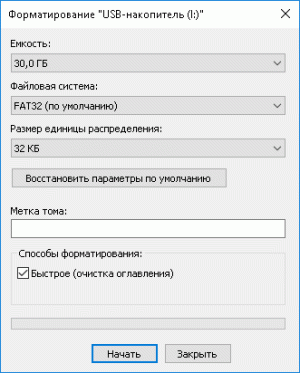
Если требуется низкоуровневое форматирование, используйте утилиты (www.softportal.com/software-4831-hdd-low-level-format-tool.html).
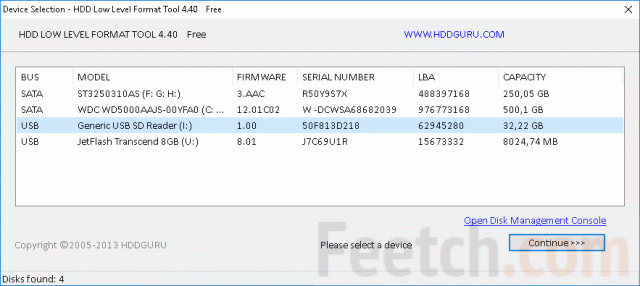
После выбора диска появится возможность посмотреть информацию SMART. Низкоуровневое форматирование обычно применяют в тех случаях, когда не могут избавиться от вируса, и вечно что-нибудь ломается.
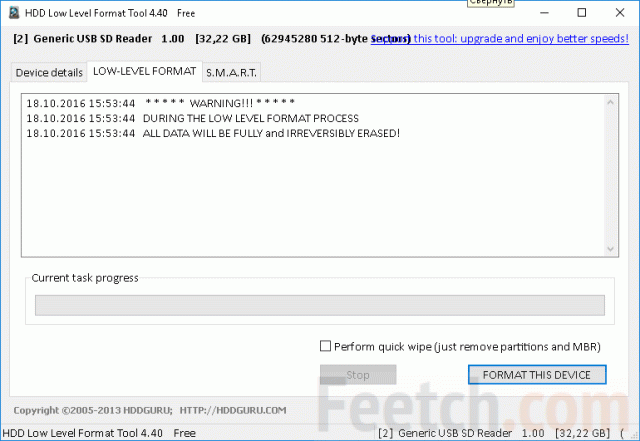
Обратите внимание, что из-под Windows новых поколений низкоуровневое форматирование обычно не работает. Устройство лишь имитирует выполнение данной операции, но не производит её на самом деле. Нужно запускать утилиту хотя бы из-под Windows XP. Любая карта SD может быть снята с телефона, вставлена в Card-reader и очищена. Внутренняя память не может быть изъята, и хотя Проводник видит её, но форматировать не может.
Прежде чем начать форматирование
Перед началом форматирования телефона необходимо совершить некоторые подготовительные операции, иначе радость от обновления устройства будет омрачена мелкими и крупными неприятностями.
Извлеките карту памяти, чтобы не потерять важные данные. Сохраните всю важную информацию с локальной памяти телефона на внешний носитель или в облачное хранилище. Подключите аппарат и зарядному устройству и включите вилку в розетку. Если в процессе сброса пользовательских настроек и переустановки операционной системы окажется недостаточно питания – могут произойти критические нарушения в работе устройства. И тогда уж точно без помощи мастеров из сервисного центра не обойтись. Интернет-соединение необходимо сохранить, чтобы система могла автоматически получить обновления и восстановить приложения по аккаунту пользователя.
Samsung
Введите в набор телефона комбинацию *2767*3855# Фабричные установки будут возвращены. Пользовательский контент уничтожается.
Nokia
Введите комбинацию *#7780# – форматирование с сохранением пользовательских данных в памяти телефона. *#7370# – полное форматирование с уничтожением всех данных. Для этого типа форматирования телефон затребует ввести код разрешения – 12345.
Sony Ericsson
- Войдите в Настройки.
- Найдите Сброс к заводским настройкам.
- Подтвердите форматирование.
Symbian
Сброс телефонов этой марки производится аналогично как для Nokia.
Как отформатировать смартфон на Andro />
Выберите пункт Сброс настроек.
Нажмите Сбросить телефон.
Подтвердите.
Как форматировать смартфон на iOS
- Водите в раздел Настройки.
- Найдите пункт Общее.
- Выберите Восстановление.
- Нажмите пункт.
- Удалить все данные.
- Подтвердите сброс.
После запуска форматирования экран телефона на некоторое время погаснет. Потом заново включится и появится индикатор загрузки или надпись: “Подождите, идёт восстановление системы”. Возможны варианты. В зависимости от модели, системы и прошивки.
Любой телефон в процессе эксплуатации накапливает отклонения в алгоритмах и ошибки. Со временем сбоев становится так много, что работать с аппаратом становится очень трудно. В этом случае эффективным и простым решением станет форматирование мобильного устройства.
Как форматировать Андроид
Форматирование телефонного аппарата – это очистка его памяти и сброс настроек до заводских. После такой операции владелец получает устройство абсолютно безо всякой информации, будто бы привезенное с завода-изготовителя. Единственное отличие от нового смартфона – это сохраненные личные данные, фотографии и музыка. Как можно отформатировать телефон на ОС Андроид? Провести генеральную уборку в смартфоне нетрудно. Когда мобильник медленно работает, зависает или начинает самопроизвольно включаться и выключаться, значит пришло время его отформатировать.
Способы форматирования с телефона
Следует помнить, что вмешательство в работу любой техники – это личное решение пользователя, за последствия которого он будет отвечать самостоятельно. Если вы не уверены, что точно знаете, как форматировать телефон через компьютер или любым другим способом, то лучше доверить очистку памяти профессионалу. Сейчас сбросить настройки мобильного аппарата на платформе Андроид легко следующими способами:
- чисткой операционной системы;
- в обход ОС;
- с помощью быстрого кода;
- форматированием карты памяти.

Как форматировать телефон Андроид используя чистку ОС
Прежде чем начать процесс очистки, нужно создать резервную копию, на которой сохранится вся нужная информация. Процедура проста: скопируйте данные на флешку или другой внешний носитель. Потом устройство с информацией надо извлечь, поскольку очистка может коснуться и его. Итак, как отформатировать телефон на базе Android, если произошел сбой:
- Создайте резервную копию ОС. Затем зайдите в «Настройки» – «Конфиденциальность» – «Сброс». Затем будет предложено подтвердить действие. Вы должны понимать, что после нажатия кнопки все папки, данные, файлы и приложения удалятся.
- После нажатия сброса откроется окно. В нем будет предупреждение об удалении всей информации.
- Если данные не сохранены, на этой стадии еще можно отменить операцию и сохранить нужные файлы. После этого можно снова вернуться к выполнению форматирования.
Иногда устройство ведет себя настолько неадекватно, что вообще не включается. В этом случае нажмите одновременно регулятор громкости (позиция вверх) и кнопку выключения. На экране появится робот, открывающий доступ к меню. Здесь выберите функцию «Wipe data/factory reset». В этом режиме все операции следует производить с помощью клавиши громкости. Нужное действие осуществляйте кнопкой «Home» или «блокировка/выключение». После выполнения форматирования смартфон ненадолго зависнет. Подождите немного: устройство перезагрузится и восстановятся заводские настройки.

Быстрый код для форматирования Андроид
Капитальная чистка мобильного устройства состоит во введении уникальных кодов, разработанных для каждой модели. Как можно отформатировать телефон с их помощью? Чтобы воспользоваться секретным кодом, надо открыть в вашем аппарате строку набора номера, затем ввести комбинацию цифр. Как только она будет введена, то автоматически произойдет форматирование смартфона до заводских настроек. Если этого не произошло, это означает, что ваш телефон не поддерживает данный код. Комбинация цифр для основных моделей смартфонов:
- Samsung Galaxy (Самсунг), Sony (Сони) – *2767*3855#;
- Nokia (Нокиа) – *#7370#;
- Fly (Флай) – *01763*737381# Reset;
- Alcatel (Алкатель) – ###847#;
- Siemens (Сименс) – *#9999#.
Как отформатировать карту памяти на телефоне
На всех телефонах и планшетах Андроид установлена карта памяти: она предназначена для расширения возможности сохранения большего количества информации на устройствах. Флешка добавляет к внутренней памяти смартфона дополнительные Гб (от 2 до 32). Иногда аппараты начинают вести себя некорректно с SD-картой, и тогда ее нужно очистить. Как отформатировать флешку в телефоне Андроид:
- Откройте меню, выберите «Настройки» – «Память». Откроется окно, в котором будет показан накопитель.
- Найдите пункт «Карта памяти» – «Очистить». На некоторых устройствах может быть кнопка «Извлечь» или «Отключить».
- Подтвердите выбранное действие. После этого процедура завершена.

Меры предосторожности перед тем, как отформатировать Андроид
После того как вы выполните форматирование, все данные с устройства будут удалены. Как сохранить нужную информацию, если функция резервного копирования на смартфоне отсутствует? В этом случае будет нужно установить стороннюю утилиту, которая сохранит нужные данные. Скачайте с Play Маркет приложение Easy Backup или Root Uninstaller. После его установки сохраните резерв информации на карту памяти, после чего выньте ее из смартфона. Дальше можете без опаски проводить форматирование.
Как отформатировать телефон Андроид через компьютер
Если смартфон не включается, его внутреннюю память можно очистить с помощью компьютера. Присоедините аппарат к ПК с помощью обычного USB-шнура. Далее следуйте инструкции очистки внутренней памяти со смартфона, только управление производите с помощью мышки. Конечный результат не будет отличаться ничем. Как отформатировать флешку на телефоне с помощью персонального компьютера:
- Вставьте в картридер SD-карту. Нажмите программу «Пуск» – «Мой компьютер».
- На экране отобразятся все флеш-накопители. Правой кнопкой кликните на нужный значок SD, затем выберите функцию форматирования.
- Выплывет окно с настройками. Ставьте галочку напротив поля «Очистка оглавления». Нажимайте кнопку «Старт». Данный метод универсален для SD-карт любого формата.
Видео: как полностью отформатировать Андроид до заводских настроек
Нашли в тексте ошибку? Выделите её, нажмите Ctrl + Enter и мы всё исправим!
